Автор:
Christy White
Дата На Създаване:
8 Може 2021
Дата На Актуализиране:
25 Юни 2024
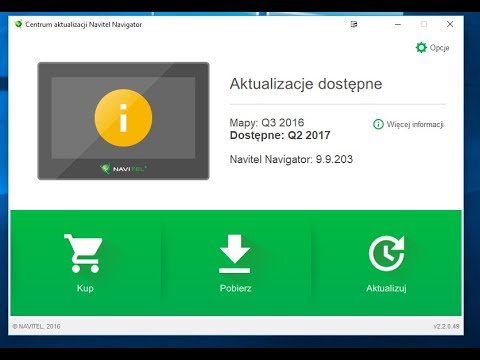
Съдържание
- Стъпвам
- Метод 1 от 5: На Android
- Метод 2 от 5: На iPhone или iPad
- Метод 3 от 5: На превключвателя Nintendo
- Метод 4 от 5: В Windows 10
- Съвети
- Предупреждения
Minecraft Pocket Edition е била версията на Minecraft, предназначена за мобилни телефони и таблети. Днес стандартната версия на Minecraft (често наричана Minecraft: Bedrock Edition) се използва за мобилни телефони и игрови конзоли. Това е същата версия като Minecraft Windows 10 Edition. Повечето игри и приложения издават актуализации за отстраняване на грешки и проблеми със сигурността. Версиите на Minecraft често добавят нови функции към играта. Например актуализацията на Minecraft 1.15 добави пчели и пчелни блокове към играта. Тази wikiHow ви учи как да актуализирате Minecraft на мобилни телефони и таблети.
Стъпвам
Метод 1 от 5: На Android
 Отворете Google Play Store
Отворете Google Play Store  Докоснете менюто ☰. Това е иконата с три хоризонтални линии в горния ляв ъгъл. Това показва менюто.
Докоснете менюто ☰. Това е иконата с три хоризонтални линии в горния ляв ъгъл. Това показва менюто.  Натисни Моите приложения и игри. Това е в горната част на менюто. Тази опция показва списък с всички приложения и игри във вашата библиотека.
Натисни Моите приложения и игри. Това е в горната част на менюто. Тази опция показва списък с всички приложения и игри във вашата библиотека.  Докоснете раздела Актуализации. Това е първият раздел в горната част на страниците. Това показва списък с приложения, които се нуждаят от актуализации.
Докоснете раздела Актуализации. Това е първият раздел в горната част на страниците. Това показва списък с приложения, които се нуждаят от актуализации.  Натисни Актуализиране до Minecraft. Това е зеленият бутон в лявата страна на Minecraft. Това ще инсталира най-новата версия на Minecraft.
Натисни Актуализиране до Minecraft. Това е зеленият бутон в лявата страна на Minecraft. Това ще инсталира най-новата версия на Minecraft. - Ако не виждате Minecraft в раздела „Актуализации“, или не сте инсталирали Minecraft, или вече имате най-новата версия.
Метод 2 от 5: На iPhone или iPad
 Отворете App Store
Отворете App Store  Докоснете снимката на потребителския си профил. Той е в горния десен ъгъл на App Store. Това показва менюто на акаунта. Той също така показва списък с приложения, които трябва да бъдат актуализирани.
Докоснете снимката на потребителския си профил. Той е в горния десен ъгъл на App Store. Това показва менюто на акаунта. Той също така показва списък с приложения, които трябва да бъдат актуализирани.  Превъртете надолу и докоснете Актуализиране до Minecraft. Minecraft има икона, която прилича на тревен блок. В App Store докоснете синия бутон с текста Да се актуализира до Minecraft, за да актуализирате Minecraft.
Превъртете надолу и докоснете Актуализиране до Minecraft. Minecraft има икона, която прилича на тревен блок. В App Store докоснете синия бутон с текста Да се актуализира до Minecraft, за да актуализирате Minecraft. - Натисни | Повече ▼ под иконата на приложението за пълно описание на актуализацията.
- Ако не виждате бутона „Актуализиране“ до Minecraft в App Store, значи нямате инсталиран Minecraft или вече имате най-новата версия.
Метод 3 от 5: На превключвателя Nintendo
 Придвижете се до Minecraft на началния екран. Използвайте бутона за посока или левия стик, за да подчертаете Minecraft на началния екран на вашия Nintendo Switch.
Придвижете се до Minecraft на началния екран. Използвайте бутона за посока или левия стик, за да подчертаете Minecraft на началния екран на вашия Nintendo Switch.  Натиснете +. Това е бутонът, който прилича на знак плюс (+) в дясната радост. Това ще отвори менюто Опции.
Натиснете +. Това е бутонът, който прилича на знак плюс (+) в дясната радост. Това ще отвори менюто Опции.  Изберете Актуализации на софтуера. Това е в менюто Опции. Използвайте бутоните за посока или левия стик, за да маркирате „Актуализации на софтуера“ в менюто. След това натиснете бутона "A", за да го изберете.
Изберете Актуализации на софтуера. Това е в менюто Опции. Използвайте бутоните за посока или левия стик, за да маркирате „Актуализации на софтуера“ в менюто. След това натиснете бутона "A", за да го изберете.  Изберете Чрез Интернет. Това ви позволява да актуализирате Minecraft чрез вашата безжична интернет връзка.
Изберете Чрез Интернет. Това ви позволява да актуализирате Minecraft чрез вашата безжична интернет връзка.
Метод 4 от 5: В Windows 10
 Щракнете върху менюто "Старт" на Windows
Щракнете върху менюто "Старт" на Windows  Щракнете върху иконата на Microsoft Store
Щракнете върху иконата на Microsoft Store  Кликнете върху „Изтегляния и актуализации“
Кликнете върху „Изтегляния и актуализации“  Кликнете върху иконата за изтегляне до Minecraft
Кликнете върху иконата за изтегляне до Minecraft  Докоснете раздела Игри и приложения. Това е един от разделите в горната част на екрана. Можете да плъзнете наляво и надясно по разделите, за да преминете през различните раздели.
Докоснете раздела Игри и приложения. Това е един от разделите в горната част на екрана. Можете да плъзнете наляво и надясно по разделите, за да преминете през различните раздели.  Докоснете иконата Store. Иконата в горния десен ъгъл наподобява количка за пазаруване.
Докоснете иконата Store. Иконата в горния десен ъгъл наподобява количка за пазаруване.  Докоснете иконата на менюто
Докоснете иконата на менюто  Докоснете раздела Актуализации. Това е третият раздел в горната част на екрана. Това ще покаже всички приложения, които трябва да бъдат актуализирани.
Докоснете раздела Актуализации. Това е третият раздел в горната част на екрана. Това ще покаже всички приложения, които трябва да бъдат актуализирани.  Докоснете иконата за изтегляне до Minecraft. Той има стрелка, насочена надолу над скобата. Това е вдясно от Minecraft в списъка с актуализации.
Докоснете иконата за изтегляне до Minecraft. Той има стрелка, насочена надолу над скобата. Това е вдясно от Minecraft в списъка с актуализации. - Ако нямате Minecraft в списъка с актуализации, значи нямате инсталиран Minecraft или вече използвате най-новата версия на Minecraft.
Съвети
- Най-добре актуализирайте приложенията си, когато имате налична Wi-Fi връзка и устройството ви е включено в електрически контакт.
- Уверете се, че имате достатъчно място за съхранение на устройството си, преди да започнете нови изтегляния или актуализации.
Предупреждения
- Microsoft прекрати поддръжката на Windows Phone. Вече не можете да актуализирате Minecraft за телефони с Windows.



